スマホが壊れてしまったので、今回新しく買い換えることにしました。壊れたスマホは富士通arrows M2でOCM SIMを使って利用していました。
突然の痛い出費ではありましたが、どうしてもスマホが必要なので即買うことを決心。色々候補のスマホはあったのですが、arrowsに使い慣れている点を重視して後継機はarrowz M4に決定しました。
今回はarrowzM4に実際に変えてみた経験を踏まえ、SIMカードの交換作業内容や使用感などについて簡単にご紹介してみたいと思います。arrowz M4のことが気になっている方は良かったら参考にしてみてくださいね♪
arrowz M4のスペック

ディスプレイ 約5.0インチHDIPS液晶(720×1280)
公式サイトを確認してもらえれば正確なスペックはわかるとは思いますが、気になりそうなスペックをざっとピックアップしてご紹介します。
公式サイト
| 外寸 | 約144mm×77m×8.0mm |
| 重量 | 約148g |
| 連続通話時間 | LTE約530分/3G約660分 |
| 通話待受時間 | LTE約640時間/3G約780時間 |
| バッテリー充電時間 | 約150分 |
| OS | Android7.1 |
| カメラ | アウト約1310万画素/イン500万画素 CMOS
F値2.0高性能広角レンズ |
| CPU | クアッドコア 1.2GHz |
| 内蔵メモリー | ROM16GB/RAM2GB |
| SIM | nanoSIM対応 |
arrowsシリージは堅牢さだけでなく、高性能なカメラ機能も自慢。画像処理エンジンGRANVU(グランビュー)がさらに進化し、シャッターを押すだけで、屋外・屋内を問わず、人物や風景、料理も自然な色合いでくっきりとしたキレイな写真が撮れます。
arrowz M4が選ばれる6つの特長
・汚れてもハンドソープで洗える。
arrowz M4泡タイプのハンドソープで洗うことができるので、スマホをいつでも清潔な状態に保つことができます。
・おしゃれなデザイン
手になじむデザインにこだわったマットで上質な質感が魅力的です。
・堅牢性
防水(IPX5/IPX8)・防塵(IP6X)性能によるお風呂やキッチンそしてキャンプなどのアウトドアもOK!頑丈だから幅広いシーンで安心して携帯できます。
・カメラ
スマホには欠かせない機能となったカメラにはF値2.0高性能広角レンズを採用。夜景はより鮮やかに風景はより広く撮影が可能です。
・スマホ初心者でも安心の使いやすさ
富士通コネクテッドテクノロジーズ独自の「かんたんセット」により、ホームとよく使う基本のアプリの操作がわかりやすく、文字も見やすいからスマートフォンが初めての方でも安心の操作性。
・独自の安心サポート
arrows独自のさまざまな気配り機能が快適な毎日をサポート。購入日より1年間の保証つきです。
本体付属品

arrowz M4には本体の他、簡単操作ガイド、ACアダプタ、保証書がついています。nanoSIM用のスロットもあるので万が一無くしても安心です。
カラーバリエーション
選べるカラーは限定タイプを含むと全部で5種類、ベーシックなブラック、ホワイト、そして楽天モバイル限定のゴールド、ビックカメラ、コジマ、ソフマップ、インターネットイニシアティブ限定カラーデニムブルー、mineo(ケイ・オプティコム)限定カラーのグリーとなっています。
nanoSIMの取り付け方

arrowsM4を選ぶ方の多くはシムフリースマホ愛用者もしくは、これからシムフリースマホを初めて使用する方ではないでしょうか?音声SIMを継続して利用する場合、SIMカードの取り付け作業は必須となりますのでマニュアルをじっくりと読んでから慎重に作業してみてくださいね。作業は簡単です!

本端末のディスプレイ側が下に向いていることを確認して。スロットルキャップを開けて中に入っているnanoSIMトレイを指先を引っ掛けてまっすぐに引き抜いてください。(もし無くしても予備があります) そして使用したいSIMをトレイを方向に注意してのせます。

トレイにSIMカードをのせたらスロットの位置を確認し水平にゆっくりと差し込んでください。途中で引っ掛かりを感じたらゆっくり引き抜いてやり直してくださいね。

SIMカードの差込が終わったら、次はSDカードです。きちんと差し込むとカッチと小さな音がします。
以上セットできたら、後は電源を入れディスプレイの指示に従ってブラウザやWi-Fiの設定してい区流れとなります。
OCN モバイルONE「音声対応SIMカード」の設定
SIMカードが正常に認識したら後は通話ができるための設定です。私の場合はOCN モバイルONE「音声対応SIMカード」使っているので公式サイトを参考にして設定しました。
詳細
この設定が無事に終わればWi-Fiがない環境でもインターネットができ、通話が可能となるはずです。各通信会社で設定方法は微妙に異なりますので、お使いのSIMカードの公式サイトで設定方法を確認して試してみてくださいね♪
arrows M2と比較してみて
基本的に使い勝手はarrowsM2とほぼ変わらないので、マニュアルを詳しく読まなくてもすぐに使いこなせました。何より各スペックが良くなっているのでサクサク作業はすすみます。
保守的な性格の私には、おなじみのアイコンデザインで使い勝手が変わっていないのは嬉しかったです。使い慣れたスマホは、やはり安心感がありますね。
スマホをarrowzシリーズにしている最大の決め手は頑丈さと国産という安心感です。価格が人気のアイホンよりも安いですしね(笑)残念ながら先代のarrowsM2は壊れちゃいましたが、さらに機能がパワーアップしたarrowzM4で充実のスマホライフを送りたいと思います♪
詳細
















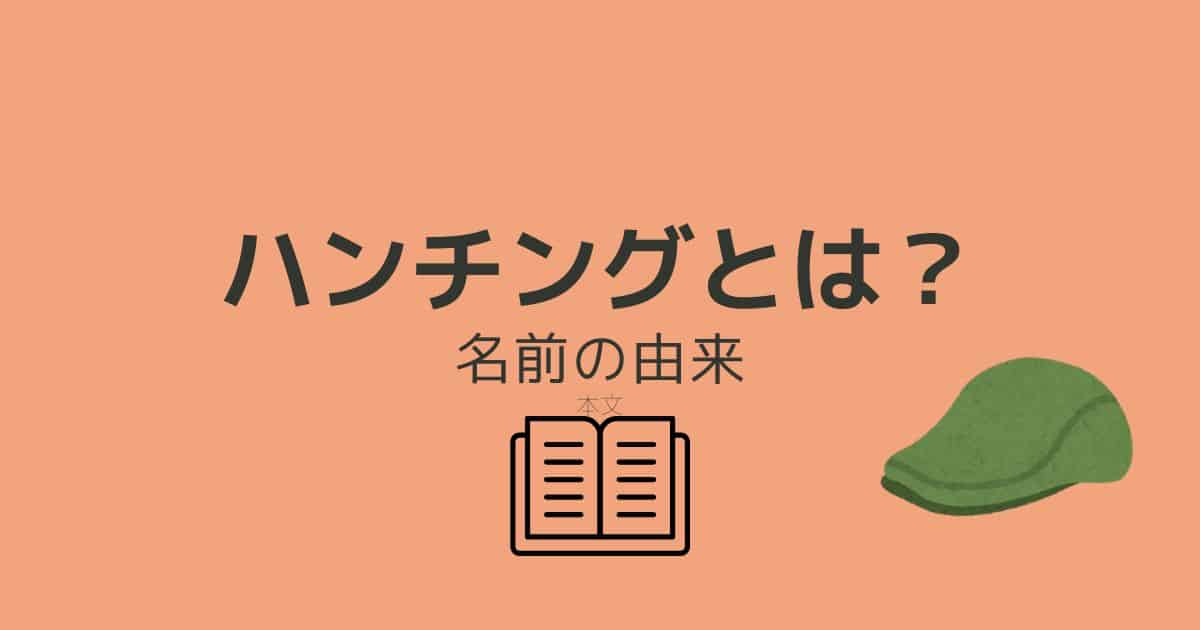

コメント